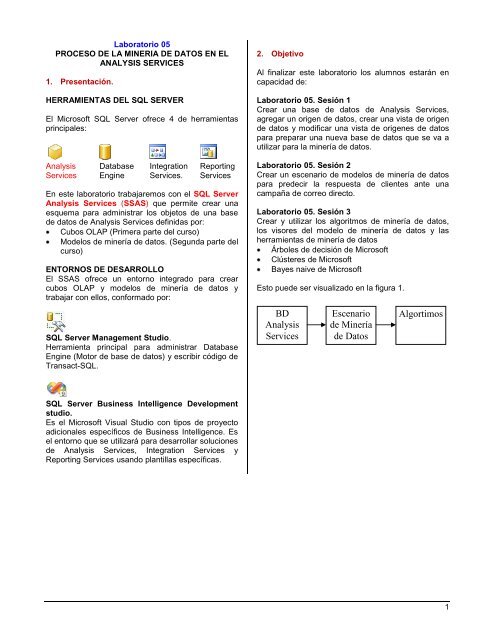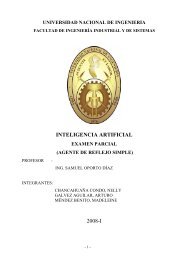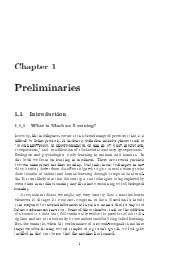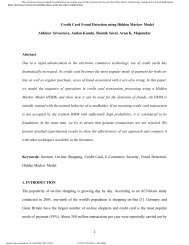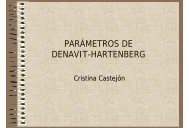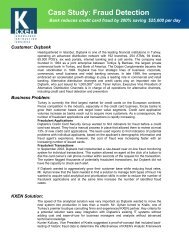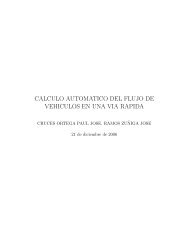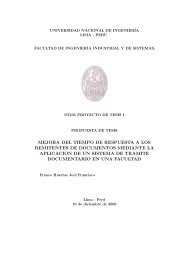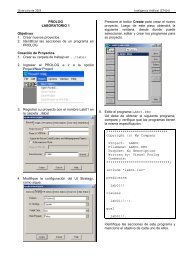You also want an ePaper? Increase the reach of your titles
YUMPU automatically turns print PDFs into web optimized ePapers that Google loves.
Laboratorio 05PROCESO DE LA MINERIA DE DATOS EN ELANALYSIS SERVICES1. Presentación.HERRAMIENTAS DEL SQL SERVEREl Microsoft SQL Server ofrece 4 de herramientasprincipales:AnalysisServices<strong>Data</strong>baseEngineIntegrationServices.ReportingServicesEn este laboratorio trabajaremos con el SQL ServerAnalysis Services (SSAS) que permite crear unaesquema para administrar los objetos de una basede datos de Analysis Services definidas por:Cubos OLAP (Primera parte del curso)Modelos de minería de datos. (Segunda parte delcurso)ENTORNOS DE DESARROLLOEl SSAS ofrece un entorno integrado para crearcubos OLAP y modelos de minería de datos ytrabajar con ellos, conformado por:SQL Server Management Studio.Herramienta principal para administrar <strong>Data</strong>baseEngine (Motor de base de datos) y escribir código deTransact-SQL.2. ObjetivoAl finalizar este laboratorio los alumnos estarán encapacidad de:Laboratorio 05. Sesión 1Crear una base de datos de Analysis Services,agregar un origen de datos, crear una vista de origende datos y modificar una vista de origenes de datospara preparar una nueva base de datos que se va autilizar para la minería de datos.Laboratorio 05. Sesión 2Crear un escenario de modelos de minería de datospara predecir la respuesta de clientes ante unacampaña de correo directo.Laboratorio 05. Sesión 3Crear y utilizar los algoritmos de minería de datos,los visores del modelo de minería de datos y lasherramientas de minería de datosÁrboles de decisión de MicrosoftClústeres de MicrosoftBayes naive de MicrosoftEsto puede ser visualizado en la figura 1.BDAnalysisServicesEscenariode Mineríade DatosAlgortimosSQL Server Business Intelligence Developmentstudio.Es el Microsoft Visual Studio con tipos de proyectoadicionales específicos de Business Intelligence. Esel entorno que se utilizará para desarrollar solucionesde Analysis Services, Integration Services yReporting Services usando plantillas específicas.1
Laboratorio 05. Sesión 1PREPARA LA BD DEL ANALYSIS SERVICESPARA EL PROCESO DE MINERÍA DE DATOS.Este laboratorio se desarrollará usando el BusinessIntelligence Development Studio.Este laboratorio tiene por objetivo crear una vista deorigen de datos para trabajar con los modelos yalgortimos de minería de datos.Conceptos importantesPlantilla de proyecto. Permite crea un proyectovacío del tipo seleccionado en el que se definenobjetos del <strong>Data</strong>base Engine o del AnalysisServices.Origenes de datos. Es una conexión de datosque se administra en el proyecto y seimplementa en el (SSAS), contiene el nombre delservidor y la base de datos donde residen losdatos del origen.Vista de origenes de datos. Son vistasunificadas de los metadatos, desde las tablas yvistas seleccionadas en los orígenes de datos.1. Crear un proyecto de Analysis ServicesUn proyecto de SSAS permite definir un esquemaque contiene los objetos de una BD del AnalysisServices, estos es modelos de minería de datos yobjetos complementarios.Para crear un proyecto de Analysis Servicesa. Abra el Business Intelligence DevelopmentStudio.b. En el menú Archivo, seleccione Nuevo y hagaclic en Proyecto.c. Seleccione Proyecto de Analysis Services enel panel Plantillas.Este laboratorio incluye las siguientes tareas:1. Crear un proyecto de Analysis Services basadoen una plantilla de proyecto del SSAS.2. Agregar uno o varios origenes de datos.3. Crear una vista de origen de datos.4. Modificar una vista de origen de datos.Observe que estas tarea son comunes a cuando sedesea crear y trabajar con un cubo OLAPd. Denomine al proyecto lab_05_db_mineria_datose. Haga clic en Aceptar.2
2. Crear un origen de datosUn origen de datos es una conexión de datos que seadministra en el proyecto y se implementa en el(SSAS), contiene el nombre del servidor y la base dedatos donde residen los datos del origen.Para crear un origen de datos1. Abilite el Explorador de soluciones.6. En la lista Nombre del servidor, seleccione elservidor en el que se aloja la base de datosAdventureWorksDW (seleccione localhost si labase de datos se aloja en el servidor local.)2. Seleccione la carpeta Orígenes de datos yluego Nuevo origen de datos en el Exploradorde soluciones.7. En la lista Seleccione o introduzca un nombrede base de datos, seleccioneAdventureWorksDW.3. Se abrirá el Asistente para orígenes de datos,haga clic en Siguiente.8. Verifique la conectividad presionando el botonPrueba de conexión.Debe obtener el siguiente mensajes4. Haga clic en Nuevo para agregar una conexión alas bases de datos, se abrirá el cuadro dediálogo Administrador de conexión.9. Presione el boton Ok para terminar.5. En la lista Proveedor del Administrador deconexión, seleccione OLE DB nativo\MicrosoftOLE DB Provider for SQL Server.Presione siguiente para ingresar a la páginaInformación de suplantación.3
10. En la página Información de suplantación,seleccione Utilizar la cuenta de servicio, hagaclic en Siguiente. Luego presione finalizar.11. El nuevo origen de datos, Adventure Works DW,aparecerá en la carpeta Orígenes de datos delExplorador de soluciones.3. Crear una vista de origen de datosUna vista de origen de datos es una abstracción delorigen de datos, permite modificar la estructura delos datos (sin modificar los objetos de la base dedatos original) para que sean más significativos en elcontexto del proyecto. Se puede seleccionar tablas,establecer relaciones entre ellas, adicionar columnascalculadas y vistas con nombre.Para crear una vista de origen de datos1. En el Explorador de soluciones, haga clic con elbotón secundario en Vistas de origen de datosy seleccione Nueva vista de origen de datos.2. Se abrirá el Asistente para vistas de origen dedatos.3. En la página Seleccionar un origen de datos,el origen de datos Adventure Works DW que secreó en la última tarea aparecerá seleccionadode forma predeterminada en Orígenes de datosrelacionales. Haga clic en Siguiente.4. Si desea crear un nuevo origen de datos, hagaclic en Nuevo origen de datos para iniciar elAsistente para orígenes de datos.4
5. En la página Seleccionar tablas y vistas,seleccione las siguientes tablas y vistas, use laflecha derecha para incluirlas:dbo.ProspectiveBuyerdbo.vAssocSeqLineItemsdbo.vAssocSeqOrdersdbo.vTargetMaildbo.vTimeSeries4. Modificar una vista de origen de datos.Puede utilizar el Diseñador de vistas de origen dedatos para: cambiar la forma de ver los datos en unorigen de datos, cambiar el nombre de cualquierobjeto por uno que sea más significativo para elproyecto, sin modificar en el origen de datos original,pero puede referirse al objeto dentro del proyectoutilizando este nombre más descriptivo.Para crear una nueva relación entre tablas1. En el panel de la vista de origen de datos delDiseñador de vistas de origen de datos,seleccione la columna OrderNumber de la tablavAssocSeqLineItems.presione Siguiente.6. En la página Finalizando el asistente, la vistade origen de datos tendrá el nombre AdventureWorks DW de forma predeterminada. Haga clicen Finalizar.2. Arrastre la columna hasta la tablavAssocSeqOrders y colóquela en la columnaOrderNumber.7. Se abrirá el Diseñador de vistas de origen dedatos para mostrar la vista de origen de datosAdventure Works DW.Ahora existirá una nueva relación de varios a unoentre las tablas vAssocSeqOrders yvAssocSeqLineItems.5
Laboratorio 05. Sesión 2CREAR UN ESCENARIO DE CORREO DIRECTOPlanteamiento del problemaEl departamento de marketing de Adventure Worksdesea aumentar las ventas dirigiendo una campañade correo directo a clientes específicos.Mediante el análisis de los atributos de clientesconocidos, la empresa espera determinar lospatrones de comportamiento que posteriormente seaplicarán a clientes potenciales.La empresa pretende utilizar los patrones halladospara predecir qué clientes potenciales tienen másprobabilidades de comprar un producto.Tipos de atributos.Atributos continuos. Son aquellos atributos porlo general numéricos, tales como 23.45, 23.4555,87. Por ejemplo una columna puede contenerinformación salarial como valores de sueldoactuales, que son continuosAtributo discreto. Son aquellos datoscategóricos tales como alto, bajo, varon o mujer.Generalmente se afirma que un atributo esdiscreto cuando tiene una cantidad de posible devalores diferentes que se pueden contar. Porejemplo una columna puede contenerinformación salarial en rangos de sueldocodificados, como 1 = < $25.000; 2 = de $25.000a $50.000, que son discretos.Modelo de árboles de decisión.El algoritmo de árboles de decisión es un algoritmode clasificación y regresión para modelar lapredicción de atributos (clase) discretos o continuos:Para los atributos discretos, el algoritmo hacepredicciones basándose en las relaciones entrelas columnas de entrada de un conjunto dedatos. Utiliza los valores, conocidos comoestados, de estas columnas para predecir losestados de una columna que se designa comoelemento de predicción (generalmente se lellama la clase), el algoritmo identifica lascolumnas de entrada que se correlacionan con lacolumna de predicción.Requisitos previosAntes de desarrollar este laboratorio debe de leer eltutorial de árboles de decisión. Para confirmar queha leído y entendido el tutorial diga el significado delos siguientes términos:Predicción.ClasificaciónRegresiónAtributoClaseNodoHojaRegla de decisiónError del clasificadorOtros conceptos importantesEscenario de correo electrónico. Corresponde aun problema que puede ser abordado con lastécnicas de la minería de datos, generalmentecorresponde a problemas de clasificación opredicción.Asistente de minería de datos. Herramienta delSSAS para facilitar la creación de modelos demienería de datos.Estructura de minería de datos. Objetos (tablas,vistas), algoritmos necesarios para implementarla solución a un problema de minería de datos.Para el desarrollo de este laboratorio sedesarrollaran los siguientes tereas:1. Crear una estructura del modelo de minería dedatos Targeted Mailing.2. Modificar el modelo Targeted Mailing.3. Explorar los modelos Targeted Mailing4. Comprobar la precisión de los modelos deminería de datos5. Crear prediccionesPara los atributos continuos, el algoritmo usa laregresión lineal para determinar dónde se divideun árbol de decisión.6
1. Crear una estructura del modelo de mineríade datos Targeted MailingEl primer paso para crear un escenario de correodirecto consiste en utilizar el Asistente para mineríade datos para crear la estructura de minería dedatos y luego un modelo de minería de datos deárboles de decisión.Para crear una estructura de minería de datos paraun escenario de correo directo1. En el Explorador de soluciones, haga cliccon el botón secundario en Estructuras deminería de datos y seleccione Nuevaestructura de minería de datos.Se abrirá el Asistente para minería de datos.4. En la página Seleccionar la técnica deminería de datos, en ¿Qué técnica de mineríade datos desea utilizar?, seleccione Árbolesde decisión de Microsoft.5. En la página Seleccionar vista deorigen de datos, observe que Adventure WorksDW se ha seleccionado de formapredeterminada. Haga clic en Explorar para verlas tablas de la vista de origen de datos.Presione siguiente.2. En la página de inicio del Asistente paraminería de datos, haga clic en Siguiente.6. En la página Especificar tipos detablas, active la casilla de verificación de lacolumna Escenario, situada junto a la tablavTargetMail; a continuación, haga clic enSiguiente.3. En la página Seleccionar el método dedefinición, compruebe que la opción A partir deuna base de datos relacional o un almacén dedatos se ha seleccionado y, a continuación,haga clic en Siguiente.7
KeyInputPrediction7. En la página Especificar los datos deentrenamiento, seleccione las siguientecolumnas:Para este laboratorio, omita las sugerenciashaciendo clic en Cancelar.ColumnaCustomerKeyXBikeBuyer X XAgeXCommuteDistanceXCustomerKeyXEnglishEducationXEnglishOccupationXFirstNameXGenderXGeographyKeyXHouseOwnerFlagXLastNameXMaritalStatusXNumberCarsOwnedXNumberChildrenAtHomeXRegionXTotalChildrenXYearlyIncomeXUn atributo puede ser marcado como:Key. El asistente elegirá esa columna comoclave para el modelo.Input (Columna de entrada). Este atributo seusará como variable predictora.Prediction. (Columna de salida). Es la claseo el atributo a predecir.9. En la página Especificar el contenido yel tipo de datos de las columnas, haga clic enDetectar. Un algoritmo usará los datos de lavista y determinará si las columnas numéricascontienen valores continuos o discretos.8. Alternativamente puede presionar elboton Sugerir, se abrirá el cuadro de diálogoSugerir columnas relacionadas que enumera lascolumnas que están más ligadas a la columna depredicción, ordenando los atributos según larelación que tengan con el atributo de predicción.Las columnas cuyo valor es mayor que 0,05 seseleccionan automáticamente, si está de acuerdohaga clic en Aceptar.8
10. Después de hacer clic en Detectar,compruebe que las entradas de las columnasTipo de contenido y Tipo de datos tengan laconfiguración especificada en la siguiente tabla.Columna Tipo de Tipo decontenido datosAge Continuous LongBikeBuyer Discrete LongCommuteDistance Discrete TextCustomerKey Key LongEnglishEducation Discrete TextEnglishOccupation Discrete TextFirstName Discrete TextGender Discrete TextGeographyKey Discrete TextHouseOwnerFlag Discrete TextLastName Discrete TextMaritalStatus Discrete TextNumberCarsOwned Discrete LongNumberChildrenAtHome Discrete LongRegion Discrete TextTotalChildren Discrete LongYearlyIncome Continuous DoubleUsted debe de modificar para que corresponda alos valores de la tabla de arriba, revise el casopor ejemplo de: GeographyKey11. Haga clic en Siguiente.Es finalmente le permitira entrar a la ventana dediseño del modelo de minería de datos para árbolesde decisión:En porcentaje de datos para prueba nocoloque 30%.En máximo número de casos en el conjuntode datos de prueba no coloque nada, borreel valor.12. En la página Finalización del asistentehago lo siguiente:En Nombre de la estructura de minería dedatos, escriba Targeted Mailing.En Nombre del modelo de minería de datos,escriba TM_Decision_Tree.Active la casilla de verificación Permitirobtención de detalles.Haga clic en Finalizar.Observe ahora que en la parte superior de la ventanadel Diseñador de Minería de Datos se ubican cincofichas de ventanas:Estructura de minería de datosModelos de minería.Visor del modelo de minería de datos.Gráfico de exactitud del modeloRendimiento del modelo de predicción9
2. Modificar el modelo Targeted MailingEn esta tarea se definirá dos modelos de minería(estructuras) de adicionales al algoritmo de árbolesde decisión mediante la ficha Modelos de mineríade datos del Diseñador de minería de datos. En estatarea, definirá un modelo Naive Bayes y un modeloClustering.3. Se abrirá el cuadro de diálogo Nuevomodelo de minería de datos.En Nombre del modelo, escribaTM_Clustering.En Nombre del algoritmo, seleccioneClústeres de Microsoft.a. Crear un modelo Microsoft ClusteringPara crear un modelo de minería de datos de clústerdebe ejecutar los siguientes pasos:1. Cambie a la ficha Modelos de mineríade datos del Diseñador de minería de datos enBusiness Intelligence Development Studio.4. Aparece un modelo nuevo en la fichaModelos de minería de datos del Diseñador deminería de datos.Observe que el diseñador muestra doscolumnas: una para la estructura de minería dedatos y otra para el modelo de minería de datosinicial, que creó en la tarea anterior de estalección.2. Haga clic con el botón secundario en lacolumna Estructura y seleccione Nuevomodelo de minería de datos.Un modelo creado con el algoritmo de clústeresde Microsoft puede agrupar en clúster y predeciratributos continuos y discretos. Aunque puedemodificar el uso y las propiedades de la columnapara el modelo nuevo, en este laboratorio no esnecesario hacer cambios en el modeloTM_Clustering.10
. Crear un modelo Microsoft Naive BayesPara crear un modelo Naive Bayes:1. En la ficha Modelos de minería dedatos del Diseñador de minería de datos, hagaclic con el botón secundario en la columnaEstructura y seleccione Nuevo modelo deminería de datos.2. Se abrirá el cuadro de diálogo Nuevomodelo de minería de datos.En Nombre del modelo, escribaTM_NaiveBayes.En Nombre del algoritmo, seleccioneBayes naive de Microsoft..c. Procesar los modelos de minería de datosAhora que la estructura y los parámetros para losmodelos de minería de datos se han completado,puede implementar y procesar cada uno de losmodelos:Implementación de la BD Analysis Services1. En el menú Depurar, seleccione Iniciardepuración. O, puede presionar F5.Esto permitirá que la base de datos AnalysisServices se implemente en el equipo servidor ylos modelos de minería de datos se procesen.3. Aparece un modelo nuevo en la fichaModelos de minería de datos. Aunque puedemodificar el uso y las propiedades de la columnapara todos los modelos de la ficha, en estelaboratorio, no es necesario hacer cambios en elmodelo TM_NaiveBayes.Con esto puede obtener los siguientesresultados.11
Procesamiento de la BD Analysis ServicesSi la base de datos ya se ha implementado en elequipo servidor, puede procesar sólo los modelos deminería de datos mediante el proceso siguiente.1. En el menú Modelo de minería dedatos de BI Development Studio, haga clic enProcesar estructura de minería de datos ytodos los modelos.3. Haga clic en Ejecutar.Se abre el cuadro de diálogo Progreso delproceso para mostrar información acerca delprocesamiento del modelo. El procesamiento delmodelo puede llevar algún tiempo, dependiendodel equipo.4. Al finalizar, haga clic en Cerrar dosveces.2. Se abre el cuadro de diálogo Procesarestructura de minería de datos: .12
3. Explorar los modelos Targeted MailingUna vez que se procesen los modelos de suproyecto, podrá verlos utilizando la ficha Visor demodelos de minería de datos del Diseñador deminería de datos.Puede utilizar la lista Modelos de minería de datos,ubicada en la parte superior de la ficha, paraexaminar los modelos individuales en la estructura deminería de datos.Las secciones siguientes describen cómo explorarlos modelos de minería de datos en los visores.Modelo Microsoft Decision TreeModelo Microsoft ClusteringModelo Microsoft Naive BayesFicha Árbol de decisión2. En la ficha Árbol de decisión, puede examinarlos modelos de árbol que componen un modelode minería de datos. Si hubiera más árboles,podría utilizar el cuadro Árbol para elegir unodiferente, en este caso dado que contiene unúnico atributo de predicción (Bike Buyer), sólohay un árbol para ver.3. El visor muestra por defecto los primeros tresniveles del árbol, si el árbol contiene menos semostrará sólo los niveles existentes, puede vermás niveles utilizando el control deslizanteMostrar nivel o la lista Expansiónpredeterminada.2 niveles 3 nivelesa. Modelo Microsoft Decision Tree.1. Cada algoritmo utilizado para crear un modeloaporta diferentes resultados, existe un visorindependiente para cada algoritmo.Cuando se examina un modelo de minería dedatos, el modelo se muestra en la ficha Visor demodelos de minería de datos. Este visorcontiene dos fichas: Árbol de decisión y Red dedependencias.4. Para analizar la cantidad de registros por nodocambie la lista Fondo a 1, esto permitirá verrápidamente el número de escenarios (registros)para Bike Buyer que son igual a 1 y que existenen cada nodo. Cuanto más oscuro sea elsombreado del nodo, más escenarios incluirá.Fondo = todos13
Obteniendo el siguiente detalle:Fondo = 1Fondo = 05. Cada nodo muestra la siguiente información:La condición para alcanzar el nodo desde elnodo anterior. Puede ver la ruta completa delnodo en la Leyenda de minería de datos odeteniendo el puntero sobre un nodo paraver un recuadro informativo.Ficha Red de dependencias.7. La ficha Red de dependencias muestra lasrelaciones entre los atributos que contribuyen ala capacidad de predicción del modelo deminería de datos.Un histograma que describe la distribuciónde estados de la columna de predicción pororden de popularidad. Puede decidir cuántosestados aparecerán en el histogramamediante el control Histogramas.La concentración de escenarios, si el estadodel atributo de predicción se ha especificadoen el control Fondo.6. Puede ver los escenarios (datos) deentrenamiento que cada nodo admite haciendoclic con el botón secundario en el nodo y, acontinuación, seleccionando Obtener detalles.El nodo central, representa el atributo depredicción del modelo de minería de datos.Cada nodo adyacente representa un atributoque afecta al resultado del atributo depredicción.Utilice el control de la izquierda paracontrolar la intensidad de los vínculos que semuestran. Si desplaza el control hacia abajo,se mostrarán los vínculos de mayorintensidad.Si hace clic en un nodo de la red puedeconsultar la leyenda de color situada en laparte inferior, si predice o es predicho.14
4. Crear prediccionesPuede crear consultas de predicción (DMX) pormedio del Generador de consultas de predicción enla ficha Predicción de modelo de minería de datosdel Diseñador de minería de datos.2. Desplácese por el árbol hasta laestructura Targeted Mailing, expándala,seleccione TM_Decision_Tree y, a continuación,haga clic en Aceptar.El Generador de consultas de predicción es similaral Generador de consultas de Access; ofreceoperaciones de arrastrar y colocar para crear lasconsultas, ccontiene las vistas siguientes:DiseñoConsultaResultado3. En el cuadro Seleccionar tabla(s) deentrada, haga clic en Seleccionar tabla deescenarios.Se abrirá el cuadro de diálogo Seleccionartabla.a. Crear la consulta.1. Seleccionar una modelo de minería dedatos y una tabla de entrada.En la ficha Predicción de modelo de mineríade datos del Diseñador de minería de datos, enel cuadro Modelo de minería de datos, hagaclic en Seleccionar modelo.En la lista Origen de datos, compruebe queAdventure Works DW se haya seleccionado.En la lista Nombre de tabla o lista,seleccione la tabla ProspectiveBuyer y, acontinuación, haga clic en Aceptar.Se abrirá el cuadro de diálogo Seleccionarmodelo de minería de datos.15
4. Después de seleccionar la tabla deentrada, el Generador de consultas de prediccióncrea una asignación predeterminada entre elmodelo de minería de datos y la tabla deentrada, en función de los nombres de lascolumnas.3. Proporcionan información acerca decómo realiza las predicciones el modelomediante las funciones de predicción. La funciónPredictProbability proporciona informaciónacerca de la corrección de la probabilidad depredicción. En la columna Criterios o argumento,puede especificar parámetros para la función depredicción.Haga clic en la siguiente fila vacía de la columnaOrigen y, a continuación, seleccione Función depredicción.En la fila Función de predicción, de la columnaCampo, seleccione PredictProbability.Para crear una consulta de predicción1. Agregar un identificador único a laconsulta de predicción para que pueda identificarquién es más y menos probable que compre unabicicleta, y quién es menos probable.En la columna Origen de la cuadrícula de laficha Predicción de modelo de minería dedatos, haga clic en la celda de la primera filavacía y, a continuación, seleccioneProspectiveBuyer.4. Especificar la columna de destino para lafunción PredictProbability.En la fila PredictProbability de la columnaCriterios o argumentos, escriba[TM_Decision_Tree].[Bike Buyer].5. Haga clic en Cambiar a vista deresultado de consulta, que es el primer botón dela barra de herramientas de la ficha Predicciónde modelo de minería de datos.En la fila ProspectiveBuyer de la columnaCampo, compruebe que ProspectAlternateKeyse haya seleccionado.2. Determinar qué modelo de árboles dedecisión de Microsoft de la estructura de correodirecto se utilizará para crear predicciones.Haga clic en la siguiente fila vacía de la columnaOrigen y, a continuación, seleccioneTM_Decision_Tree.La tabla siguiente muestra una parte de losresultados que se devuelven. Estos resultadosmuestran que es probable que el cliente con Id.827 compre una bicicleta, y la probabilidad deque la predicción sea correcta es del 63%.ProspectAlternateKeyBikeBuyer Expresión827 1 0.633836…833 0 0.521134…844 0 0.735697…En la fila TM_Decision_Tree de la columnaCampo, compruebe que Bike Buyer se hayaseleccionado.16
. Ver los resultados1. El primer botón en la barrade herramientas de la fichaPredicción de modelo deminería de datos lepermite alternar entre tresvistas.2. Al hacer clic en Resultado, podrá ver losresultados de la consulta de predicción actual.Las columnas ProspectAlternateKey,BikeBuyer y Expression identifican a losclientes potenciales, indican si son compradoresde bicicletas y la probabilidad de que lapredicción sea correcta. Puede utilizar estosresultados para determinar a qué clientespotenciales debe dirigirse en el correo.3. Al hacer clic en Diseño de consulta para volvera la cuadrícula y cambiar la consulta.Puede alternar entre la vista Consulta y la vistaResultados; sin embargo, si vuelve a la vistaDiseño, no se conservará la consultamodificada.4. Al hacer clic en Consulta, podrá ver y modificarel código DMX que creó el Generador deconsultas de predicción.También puede ejecutar la consulta, modificarlay ejecutar la consulta modificada. Por ejemplo,para ver sólo los clientes que es probable quecompren una bicicleta y ordenarlos por ordendescendente de probabilidad, puede agregar lasinstrucciones siguientes al final de la consultaDMX:WHERE [Bike Buyer] = 1ORDER BYPredictProbability([TM_Decision_Tree].[Bike Buyer]) DESCSELECTt.[ProspectAlternateKey],[TM_Decision_Tree].[Bike Buyer],PredictProbability([TM_Decision_Tree].[Bike Buyer])From[TM_Decision_Tree]PREDICTION JOINOPENQUERY([Adventure Works DW],'SELECT[ProspectAlternateKey],[FirstName],[LastName],[MaritalStatus],[Gender],[YearlyIncome],[TotalChildren],[NumberChildrenAtHome],[HouseOwnerFlag],[NumberCarsOwned]FROM[dbo].[ProspectiveBuyer]') AS tON[TM_Decision_Tree].[First Name] = t.[FirstName] AND[TM_Decision_Tree].[Last Name] = t.[LastName] AND[TM_Decision_Tree].[Marital Status] = t.[MaritalStatus] AND[TM_Decision_Tree].[Gender] = t.[Gender] AND[TM_Decision_Tree].[Yearly Income] = t.[YearlyIncome] AND[TM_Decision_Tree].[Total Children] = t.[TotalChildren] AND[TM_Decision_Tree].[Number Children At Home] = t.[NumberChildrenAtHome] AND[TM_Decision_Tree].[House Owner Flag] = t.[HouseOwnerFlag] AND[TM_Decision_Tree].[Number Cars Owned] = t.[NumberCarsOwned]17